หน้าหลัก > การจัดการกระดาษ > ใส่กระดาษ > บรรจุกระดาษและพิมพ์โดยใช้ถาดบรรจุกระดาษ > บรรจุกระดาษในถาดใส่กระดาษ > เปลี่ยนการตั้งค่าเครื่องเพื่อพิมพ์หัวจดหมายหรือกระดาษพิมพ์ลายโดยใช้ถาดใส่กระดาษ
เปลี่ยนการตั้งค่าเครื่องเพื่อพิมพ์หัวจดหมายหรือกระดาษพิมพ์ลายโดยใช้ถาดใส่กระดาษ
เมื่อคุณใช้กระดาษหัวจดหมายหรือกระดาษที่พิมพ์ไว้ล่วงหน้าสำหรับการพิมพ์ 2 ด้าน ให้เปลี่ยนการตั้งค่าเครื่อง
- ห้ามใส่กระดาษต่างขนาดและต่างชนิดในถาดรองกระดาษพร้อมกัน เนื่องจากอาจทำให้กระดาษติดหรือการป้อนกระดาษผิดพลาด
- หากตำแหน่งการพิมพ์ไม่ตรงกันกับหัวจดหมายหรือเอกสารที่ผ่านการพิมพ์มาแล้ว คุณสามารถแก้ไขตำแหน่งการพิมพ์ได้โดยใช้การตั้งค่า Print Position (ตำแหน่งการพิมพ์) สำหรับถาดรองกระดาษ
- กระดาษที่ผ่านการพิมพ์มาแล้วอาจทำให้เกิดรอยเปื้อนจากการพิมพ์ ทั้งนี้ขึ้นอยู่กับวิธีการพิมพ์และประเภทของน้ำหมึก
แนวการจัดวาง
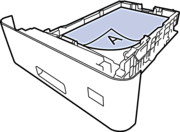 | สำหรับการพิมพ์ 1 ด้าน
|
 | สำหรับการพิมพ์ 2 ด้านอัตโนมัติ (เข้าเล่มตามยาว)
|
- กด

 ถ้าเครื่องของคุณแสดงเมนู [All Settings (การตั้งค่าทั้งหมด)] บนหน้าจอหลัก ให้ข้ามเมนู [Settings (การตั้งค่า)]
ถ้าเครื่องของคุณแสดงเมนู [All Settings (การตั้งค่าทั้งหมด)] บนหน้าจอหลัก ให้ข้ามเมนู [Settings (การตั้งค่า)] - กด

หน้านี้มีประโยชน์หรือไม่



